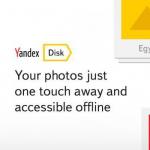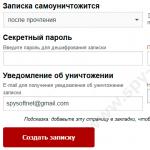И быстрого получения информации. В этой статье я постараюсь описать, как пользоваться консолью запросов, и дам ссылку для скачивания консоли запросов.
Рассмотрим этот инструмент подробнее.
Скачать консоль запросов 1С
Первым делом, чтобы начать работу с консолью запросов, её нужно откуда-то скачать. Обработки обычно делятся на два вида — на управляемых формах и обычных (или иногда их называют на 8.1 и на 8.2/8.3).
Я постарался объединить эти два вида в одной обработке — в нужном режиме работы открывается нужная форма (в управляемом режиме консоль работает только в толстом режиме ).
Скачать консоль запросов 1С 8.3 (8.2) для управляемых форм и обычных можно по ссылке: .
Описание консоли запросов 1С
Если Вас интересует, как пишутся запросы в системе 1С, рекомендую ознакомиться со статьей и .
Начнем рассмотрение консоли запросов с описания главной панели обработки:

В шапке консоли запросов можно увидеть время выполнения последнего запроса с точностью до миллисекунды, это позволяет сравнивать разные конструкции по производительности.
Первая группа кнопок в командной панели отвечает за сохранение текущих запросов во внешнем файле. Это очень удобно, Вы всегда сможете вернуться к написанию сложного запроса. Или же, например, хранить список типичных примеров тех или иных конструкций.
Слева, в поле «Запрос», можно создавать новые запросы и сохранять их в древовидной структуре. Вторая группа кнопок как раз отвечает за управление списком запросов. С помощью неё можно создать, скопировать, удалить, переместить запрос.
Получите 267 видеоуроков по 1С бесплатно:

- Выполнить запрос — простое выполнение и получение результата;
- Выполнить пакет — позволяет просмотреть все промежуточные запросы в
- Просмотр временных таблиц — позволяет увидеть результат, которые возвращают временные запросы в таблице.
Параметры запроса:

Позволяют установить текущие параметры для запроса.
В окне параметров запроса интересно следующее:
- Кнопка Получить из запроса автоматически находит все параметры в запросе, для удобства разработчика.
- Флаг Единые параметры для всех запросов — при установке его обработка не очищает параметры при переходе от запроса к запросу в общем списке запросов.
Задать параметр списком значений очень просто, достаточно при выборе значения параметра нажать на кнопку очистки значения (крестик), система предложит выбрать тип данных, где надо выбрать «Список значения»:

Также в верхней панели очень есть кнопка вызова настроек консоли запросов:

Где можно указать параметры автосохранения запросов и параметры выполнения запроса.
В поле запроса консоли заносится текст запроса. Сделать это можно простым набором теста запроса или же вызовом специального инструмента — конструктора запросов.
Вызывается из контекстного меню (правая кнопка мыши) при нажатии на поле ввода:

Также в этом меню есть такие полезные функции, как очистка или добавление в запрос символов переноса («|»), или же получение кода запроса вот в таком удобном виде:
Запрос = Новый Запрос; Запрос. Текст = " |ВЫБРАТЬ | Валюты.Ссылка |ИЗ | Справочник.Валюты КАК Валюты" ; РезультатЗапроса = Запрос. Выполнить() ;
В нижнем поле консоли запросов отображается поле результата запроса, ради чего и создана эта обработка:

Также консоль запросов кроме списка умеет отображать данные в виде дерева для запросов, содержащих итоги.
Полностью переработанная консоль отчетов. Именно такая, какой она должна была быть с самого начала. Без оверхеда. Без лишних серверных вызовов. Без лишних «РеквизитФормыВЗначение».
Проверена корректная работа в Веб-интерфейсе.
Производительность
Все просмотренные мною консоли запросов на управляемых формах страдают теми или иными недостатками в плане производительности. Большинство выводят «дедовским» методом через «Присоединить» области, попутно еще и вычисляя ширину колонок, другие через «Построитель отчета». Все это накладывает свой отпечаток на скорость работы.
Данная обработка не страдает подобными недостатками. Выигрыш по скорости уже видно невооруженным глазом на выводе более 100 элементов. При выводе более 1000 элементов скорость в некоторых существующих консолях отстает не порядки.
Подсветка синтаксиса
1С убрали подсветку синтаксиса в управляемых формах. Тем, кто вырос на обычных формах она была как нечто само собой разумеющееся. Для тех кто привык к хорошему, могу обрадовать - пусть и не полнофункциональная, но подсветка реализована в данной разработке. Подсветка работает через форматированный документ. Как следствие - чтобы обновилась подсветка того, что вы ввели необходимо убрать фокус с области редактирования. Следует отметить, что на больших запросах в несколько экранов форматированный документ начинает тормозить, поэтому предусмотрена кнопка отключения подсветки.
Обработка результата

Консоль в большей степени - универсальный инструмент и, нередко, нужна для быстрой обработки справочников или документов по отбору. Для этого предусмотрена возможность выполнения произвольного кода над результатом запроса. Созданы простые шаблоны для справочника/документа/регистра/ Все делается буквально в пару кликов В обработке результата можно использовать параметры текущего запроса. Можно даже добавить свой произвольный параметр и использовать его для обработки результата.
Выбор типа параметра

Вместе с подсветкой синтаксиса был убран человеческий выбор типа. Что ж, пришлось переписать. Теперь тип можно снова выбирать как в прежние времена и даже лучше.
Корректная работа с параметрами типа «Таблица значений», «Граница», «Момент времени». Многие существующие консоли страдают теми или иными проблемами с этими параметрами.
Интерфейс
Вся консоль - одна закладка. Не нужно никуда переключаться. Если не нужен список запросов - просто отожмите кнопку «Запросы», то же и для панелей «Параметры» и «Запрос».
Можно просматривать результаты промежуточных временных таблиц в один клик не засоряя интерфейс как это сделано в ИТС-подобный обработках.
Теперь можно открыть результат запроса сразу в Excel без вывода в какие-то промежуточные окна (не работает в Веб-интерфейсе).
Можно сортировать колонки результата в один клик. Не нужно переделывать запрос. Удобно, например если нужно найти одинаковые или пустые строки.
Текст для конфигуратора

Нормальный, человеческий текст запроса для вставки в конфигуратор. Который просто - работает! Переносятся все параметры запроса, и вы получите точно такой же результат, как в консоли.
Добавлена версия для платформы 8.3.5 и ниже (без поддержки асинхронных вызовов). Спасибо тов.
Консолью запросов очень удобно пользоваться, когда необходимо отладить какой-либо сложный , либо оперативно получить выборку определенных данных.
В интернете вы можете найти много различных консолей. Для обычных и управляемых форм обычно это совершенно разные консоли. По данной вы можете скачать универсальную консоль запросов 1С 8.3 и 8.2, которая будет работать в обоих случаях. Только учтите, что консоль на управляемом интерфейсе у вас откроется только в толстом клиенте.
Работа с консолью запросов
В программе 1С консоль запросов открывается точно так же, как и любая внешняя обработка: меню «Файл» — «Открыть», либо при помощи комбинации горячих клавиш «Ctrl + O». При частом использовании ее можно добавить во внешние обработки самой информационной базы.
В левой части консоли запроса представлен сам список ваших запросов. Это позволяет вам хранить не один запрос, а сразу несколько. Дерево запросов имеет иерархическую структуру, что очень удобно для их группировки.
Нажав на кнопку «Добавить» вы можете добавить новый запрос, самостоятельно задав ему имя. Так же встроенный функционал позволяет создавать запросы с копированием, перемещать вверх или вниз по списку и многое другое.
Сам текст запроса отображается в правой части формы обработки. Его можно написать вручную, либо при помощи конструктора запросов. Конструктор запросов работает только в толстом клиенте.
Правее кнопки конструктора находится кнопка «Вставить операторы запроса». Она сразу добавит пустую конструкцию запроса с условием, группировкой, порядком и итогами.

Правее расположены очень полезные кнопки, которые помогут, если данный запрос вы используете при разработке решений на 1С.

Кнопка позволяет преобразовать написанный вами запрос в текст. В нашем случае это будет выглядеть так, как показано на рисунке ниже.

Сами запросы вы можете сохранять в файл либо подгружать из него. Это очень удобно для возможности дальнейшего использования.

Перед непосредственным выполнением запроса необходимо установить его входные параметры (при их наличии), далее нажать на кнопку «Выполнить запрос». Так же здесь есть возможность выполнять запросы не целиком, а отдельно какой-либо пакет.

Режим просмотра определяет то, как будет выведен результат запроса: списком, иерархическим списком, либо деревом.
Результат выполнения будет отображен в самом низу консоли запроса. Так же там отображается количество полученных строк и время выполнения. При необходимости вы можете перемещать строки результата запроса.

Очень часто пользователи просят сделать выборку каких-либо данных и сохранить их в Excel. Это может понадобиться и вам. Для выполнения задачи вам всего-навсего достаточно в меню «Еще» выбрать пункт «Вывести список». Программа предложит отметить необходимые колонки.

Кроме задания перечня колонок для вывода тут так же можно и указать конкретные строки. Это реализуется путем выделения строк в самом запросе. Далее в форме выбора колонок достаточно установить флаг в настройке «Только выделенные».
В нашем примере мы вывели все данные результата запроса. Сохранить их во внешний файл, можно скопировав из открывшегося табличного документа, либо при помощи комбинации горячих клавиш «Ctrl+O». Вариантов форматов для сохранения много, мы выбрали «*. xlsx».

Как видите, работа в консоли запросов очень удобна и полезна, поэтому настоятельно рекомендуем ее скачать и применять на практике.
«Мне нужен этот отчет в 1С через час!» — такую фразу Заказчика 1С-специалисты слышат нередко. Что делать в такой ситуации? Если есть подходящие заготовки, можно попробовать использовать их. Скачать что-нибудь из Интернета — а вдруг не работает или не подойдет? И вот тут на помощь приходит обработка «Консоль запросов» .
Если Вы, дорогой читатель, Заказчик и у Вас есть 1с-специалист , то Вам нужно дать прочитать ему эту статью, и совсем скоро у Вас будет необходимый Вам отчет.
Если же у Вас специалиста по 1С нет , Вы пользуетесь типовой Бухгалтерией Предприятия 2.0 или 3.0 или Управлением Торговлей 10.3, 11 или 11.1, то можно зарегистрироваться на этом сайте, а затем в комментариях к этой статье или на почту администрации сайта в свободной форме написать, какой именно отчет Вам нужен с указанием Вашей конфигурации (нужно указать релиз конфигурации и платформы). Если в нашей библиотеке отчетов есть необходимый Вам, мы с удовольствием Вам его подарим с инструкцией, как им пользоваться.
А теперь информация для специалистов по 1С:
Для начала давайте разберемся, что же все-таки нужно Заказчику. В большинстве случаев речь идет не о каком-то сложном отчете с большим количеством настроек и возможностью редактировать его внешний вид, а просто о каком-то списке элементов того или иного справочника или списке документов за какой-то период с фильтром (обычно по организации, контрагенту или реквизиту контрагента). Внешний вид списка зачастую Заказчику не важен и никаких группировок ему обычно не требуется.
И вот, чтобы быстро решить такую задачу, идеально подходит обработка «Консоль запросов». Вкратце, «Консоль запросов» — это внешняя обработка, которая позволяет вводить запросы на языке 1С Предприятия, заполнять параметры этих запросов и выводить результат запроса в табличный документ. А главное — эта обработка позволяет сохранять список запросов в файл и использовать эти запросы вдальнейшем. Подробно о том, как пользоваться этой обработкой, скоро можно будет прочитать в статье на этом сайте, а здесь мы опишем процесс, как быстро сделать простейший отчет и передать его Заказчику.
1. Сама обработка «Консоль запросов».
При первоначальной установке конфигурации мы всегда сохраняем в базе набор внешних обработок, среди них и «Консоль запросов». Если этого не сделано, то это можно сделать в любой момент.
Надо сказать, что вариантов этой обработки существует много, как для обычного приложения, так и для управляемого. Найти и скачать их можно, например, по ссылке:
Мы в своей работе для Обычного приложения используем немного измененную Консоль запросов с диска ИТС, а для Управляемого приложения вот эту (тоже немного измененную):
http://infostart.ru/public/126781/
Откроем Консоль запросов. Она будет иметь примерно такой вид:
Окно обработки «Консоль запросов»
Можно настроить внешний вид окна верхними галочками.
2. Пишем запрос в «Консоли запросов».
В своей работе мы делаем файлы общих запросов под все конфигурации и файл запросов для каждой конфигурации каждого Заказчика. Какие будут файлы Запросов у Вас — решать Вам, это вопрос организации работы.
Например, Заказчик попросил нас сделать в УТ 11.1 вывод списка всех Счетов-фактру выданных (и проведенных, и не проведенных) с указанием в выводимом списке контрагента и отбором по организации и периоду.
Мы, в нашей обработке на вкладке «Запросы» жмем кнопку «Добавить». Называем запрос, например, так: «Счета-фактуры с контрагентами».
Поскольку в тонкой клиенте Конструктор запросов недоступен, пишем примерно такой запрос в Конфигураторе:
ВЫБРАТЬ
СчетФактураВыданный.Номер,
СчетФактураВыданный.Дата,
СчетФактураВыданный.Организация,
СчетФактураВыданный.ДокументОснование.Контрагент,
СчетФактураВыданный.Проведен,
СчетФактураВыданный.ДокументОснование.СуммаДокумента
ИЗ
Документ.СчетФактураВыданный КАК СчетФактураВыданный
ГДЕ
СчетФактураВыданный.Организация = &Организация
И СчетФактураВыданный.Дата МЕЖДУ &ДатаНачала И &ДатаОкончания
Из Конфигуратора через буфер обмена копируем текст запроса в поле «Текст запроса». Окно обработки примет примерно следующий вид:

Обработка «Консоль запросов» с введенным запросом
Открываем вкладку «Параметры». Заполняем там параметры (если их не видно, то нажимаем кнопку «Заполнить параметры»).
Нажимаем кнопку «Запрос» в левом верхнем углу.
В табличном поле «Результат запроса» видим то, что хотел Заказчик.
Сохраняем список запросов в файл.
Все, теперь в любое время и в любом месте мы можем открыть Консоль запросов, открыть в ней файл и выполнить запрос.
ВАЖНО: Если у Вас есть готовый файл запросов, то Вам не нужно иметь навыков программирования, чтобы получать необходимые отчеты.
3. Передаем файл с запросами Заказчику, если к нему нет удаленного доступа.
Если к компьютеру Заказчика есть удаленный доступ, эту операцию можно пропустить — файл с запросами и так уже у него есть, в противном случае сохраняем запрос из обработки в файл и передаем его любым способом.
P.S. Также есть обработка, которая называется «Консоль отчетов» , в которой можно подобным образом делать полноценные отчеты, но о ней мы поговорим чуть позже.
Аналогичная инструмент для управляемых форм 8.2 ()
Особенности функционала:
1. В списке запросов можно создавать группы и выделять элементы.
2. Вывод в таблицу, дерево, макет, сводный отчет.
3. Подсчет итогов в по колонке в таблице и дереве.
4. Подсчет суммы выделения в макете.
5. Выполнение в фоне.
6. Функция показать последний результат.
7. В меню файл есть список последних открытых файлов.
8. Сравнение текстов запросов и результатов запроса.
9. Формат полей
10. Замер времени выполнения.
11. Drag & Drop в дереве и в настройках построителя.
12. Вывод копии в Excel, HTML, CSV.
13. Генерация текста на встроенном языке.
14. Более удобный ввод параметра списка и составного параметра.
15. Группировка параметров НачПериода,КонПериода и аналогичных в группу.
16. Наследованный параметр значение которого берется из другого запроса.
17. Заполнение параметров из другого запроса.
18. Параметры и их значения запоминаются и подставляются при использовании одноименного параметра.
19. Многократное выполнение запроса для теста.
20. Можно открыть консоль в режиме отладки при этом автоматически будут получены параметры для отладки необходима вызвать процедуру "ОткрытьДляОтладки" из модуля обработки передав ей в качестве параметра объекты "Запрос" Или "ПостроительОтчета", "ПостроительЗапроса", "СхемаКомпоновкиДанных" для объекта ПостроительОтчета будут также получены настройки построителя. Когда консоль открыта для отладки в заголовке добавляется текст (отладка). Пример: Выражение= ВнешниеОбработки.Создать ("C:д_КонсольОтчетов2.3.epf").ОткрытьДляОтладки(ЗапросТовары);
21. Подсказки в трее в случае окончания долгого запроса или фонового выполнения.
22. Групповая обработка данных
23. Редактируемы макет
24. Параметр значение которого получается выполнением текста на встроенном языке
25. Переименование параметров без использования конструктора прямо из Таблицы параметры
27. Интуитивное заполнение значений параметров
28. Контекстная подсказка
29. Есть возможность импортировать rcf файлы от стандартной консоли 1С и dcf файлы стандартной консоли компоновки от 1С и sel формат консоли ИР.
30. Конвертация текста запроса в TSQL
31. Анализ данных
32. Пользовательский режим
33. Экспорт в CSV
34. Функции менеджера обработок
35. В таблице и дереве результата значения типа NULL выделяются цветом и текстом "Null"
36. Генерация внешней обработки на основе СКД ()
Отличный шаблон для этого механизма есть по ссылке
1. Добавлен механизм плагинов
2. Шаблон генерации внешней обработки можно выбрать
3. Форма выбора периода улучшена
4. Форма выбора типа данных тоже улучшена
5. Добавлены опции вывода параметров и отборов в шапку табличного документа
6. Запуск консоли через горячие клавиши для активного окна 1С (+ запуск отладки)